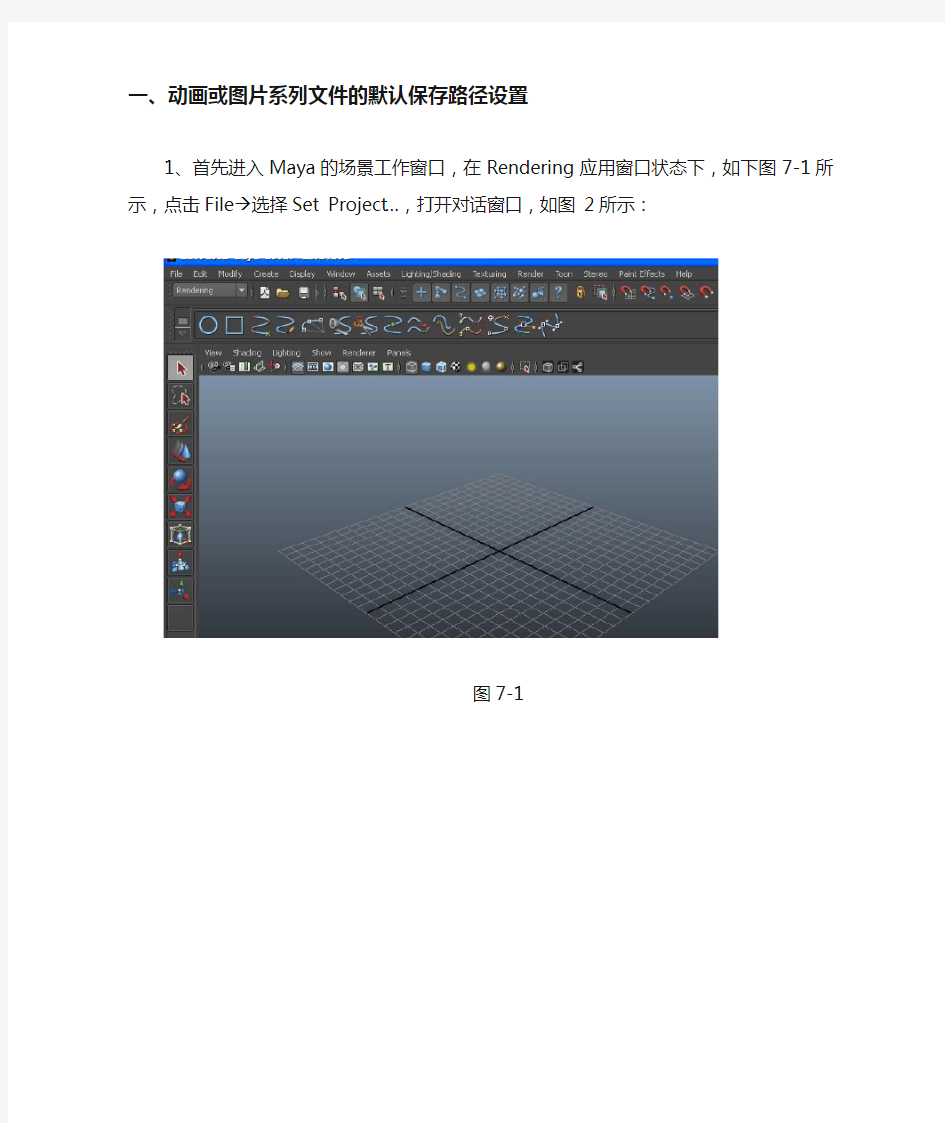
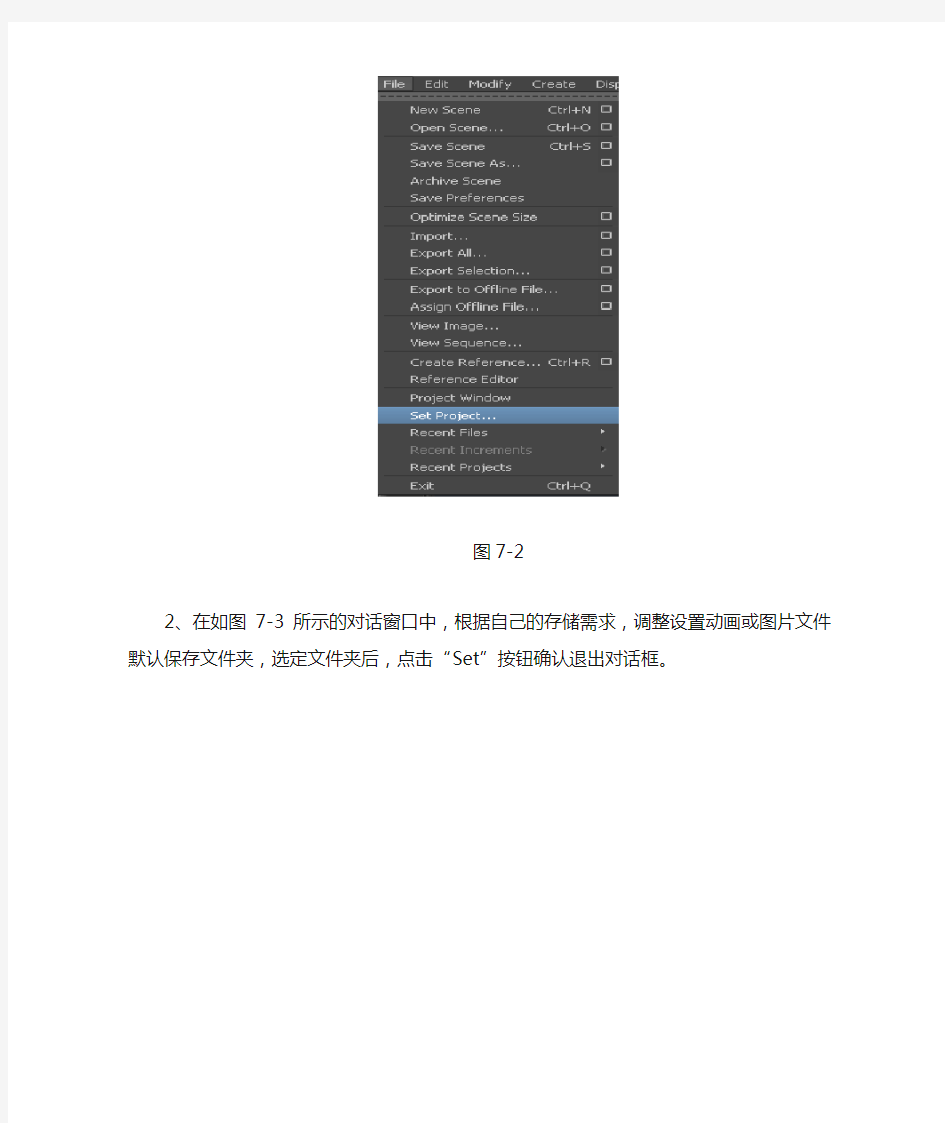
一、动画或图片系列文件的默认保存路径设置
1、首先进入Maya的场景工作窗口,在Rendering应用窗口状态下,如下图7-1所示,点击File 选择Set Project…,打开对话窗口,如图2所示:
图7-1
图7-2
2、在如图7-3所示的对话窗口中,根据自己的存储需求,调整设置动画或图片文件默认保存文件夹,选定文件夹后,点击“Set”按钮确认退出对话框。
图7-3
打开设置的动画或图片系列文件的默认保存文件夹,Maya系统在该文件夹下自动生成两个文件夹“images”和“renderData”及一个Mel脚本文件“workspace.mel”,如图7-4所示。至此,成批渲染输出生成的动画文件(如
*.AVI)或图片文件(*.jpg)就默认存在images文件夹中。
图7-4
二、渲染输出默认格式(图片文件或动画文件)的设置
Maya的场景工作窗口,在Rendering应用窗口状态下,如下图7-6所示,点击Windows→Rendering Editors→Render Settings,打开设置窗口,如图7-7
所示,根据用户需求,设置渲染输出文件为动画(如*.AVI)或图片文件(*.jpg)。
图7-5
图7-6
设置渲染输出文件名的系统默认命名形式,如图7-7所示,一般选择“Name_#.Ext”或“Name#.Ext”等。
图7-7
设置渲染输出动画或图片序列文件的帧长度,一般以帧为长度单位,如图7-8所示,设置起始帧及终止帧。
图7-8
设置渲染输出动画或图片帧的尺寸及播放速率,尺寸一般以像素为单位,如图7-9所示,以上设置完成后,点击“Close”按钮确定退出。
图7-9
三、成批渲染输出图片文件或动画
动画设计制作完成后,通过渲染窗口进行效果查看及反复修改调整后,通过调用成批渲染输出,如图7-10、7-11所示,选择图7-11所示的“Batch render and close”按钮或“Batch render”按钮都可以动态比量渲染输出。经过一段时间,当出现如图7-12中箭头所示的信息”//Result:Rendering Completed…”,表明已完成渲染,打开第一步设置的默认保存路径,即可查看到已经输出的动画或图片序列文件。如果渲染输出的是图片序列文件,一般都是成为应用影视后期合成软件进行合成再制作的素材。
图7-10
图7-11
图7-12
计算机与现代化 2010年第3期 J I S UANJ I Y U X I A NDA I HUA 总第175期 文章编号:100622475(2010)0320023203 收稿日期:2009211201 作者简介:邱亚萍(19842),女,江西临川人,集美大学诚毅学院助教,硕士,研究方向:动画原创设计及研究。 基于Maya 的人物角色行走运动的设计 邱亚萍 (集美大学诚毅学院,福建厦门360121) 摘要:阐述在M aya 软件中制作人物角色行走的流程以及一些相关注意事项。通过分析人体行走过程的重要特征,详细论述人物角色行走动画的制作过程,探讨M aya 技术在人物角色行走动画中的应用技巧。关键词:M aya;角色行走;动画制作 中图分类号:TP317.4 文献标识码:A do i:10.3969/j .issn .100622475.2010.03.007 D esi gn of CharactersW a lk i n g M ovem en t Ba sed on M aya Technology Q I U Ya 2p ing (Chengyi College,J i m ei University,Xia men 360121,China ) Abstract:This paper expatiates the p r ocess of making characters walking,as well as s ome related considerati ons with M aya s oft 2ware .Based on analysis of characteristics of hu man walking,this paper circu m stantiates such ani m ati on p r oducti on p r ocesses,and discusses app licati on skills adop tingMaya technique in such p r ocess .Key words:Maya;characters walking;ani m ati on making 0 引 言 Maya 是美国Aut odesk 公司出品的世界顶级的动 画软件,广泛用于影视制作、游戏开发、角色动画、网页设计和广告创意等领域,是有史以来最大的商业3D 图形应用软件。Maya 在复杂性和功能性上都远 超其他3D 动画软件,其强大的3D 建模、动画、纹理、灯光和渲染以及动力学模块吸引了无数计算机动画人员深入探索。 三维角色动画是计算机动画技术中最具挑战性的课题之一,主要涉及到建模、运动控制和绘制三个过程,其中运动控制难度最大。首先,人体的运动自由度极大;其次,人体的任何动作都是许多因素协同作用所致;第三,每个角色都有自己的个性,如何体现角色个性是关键所在;第四,由于人类行走是最常见的运动,因此角色运动中任何细微的不协调都很容易被观者所察觉。 本文针对目前仿真人体直立行走过程中存在的 缺陷(如动作不自然问题、姿态转变存在突变现象等),分析在Maya 中人体的运动模型及直立行走的控制方法,并对人体运动控制过程进行探讨,有效提高人体运动的自然性和真实感。 1 人体行走过程分析 目前,国外对三维人物角色运动控制的研究主要采用三种方式:(1)关键帧方法;(2)运动捕捉技术;(3)基于仿真的运动控制方法。本文对人物角色运 动控制的研究是基于仿真的,着重于人物角色步行运动控制方法的研究。 为在动画场景或虚拟环境中生成人物角色的动态步行运动,必须进行如下工作:把步行运动过程简化为一个固定周期的重复运动,综合设计这一个固定周期内人物角色的步态轨迹;运用某种控制方法实现周期内人物角色对期望步态轨迹的跟踪控制;分析相邻运动周期之间的切换条件,控制人物角色实现连续稳定的周期性步行运动。
一.灯光基础1 理解光照艺术 概念:光照艺术是人们为了更好地满足自己对主观缺憾的慰藉需求和感官的行为需求而创造出的一种灯光文化现像。 按运用方法分为:1点、2点、3点、自然和风格化5类 常用光照术语 Key Light(主体光):场景中亮度最强的灯光 Fill Light(补光):比主体光强度稍弱的第二种灯光 Rim Light(背光):放置物体后面,穿透物体边缘的强光源 MAYA中灯光的类型 1.环境光:可以模拟物体受周围环境漫反射光的照明效果。 2.平行光:照明效果只与灯光方向有关,与灯光的位置无关,光线没有夹角完全平行,可以模拟太阳光。 3.点光源:照明效果会因光源位置的变化而变化,照明效果与灯光旋转角度和缩放比例无关。 4.聚光灯:从灯光所在的位置均匀的照亮一个狭长的方向(由一个圆锥体定义)使用聚光灯可以创建一束逐渐变宽的光。 5.面光源:是灯光中比较特殊的一种类型,它外观是一个平面,光源从一个平面区域发射光线照明对象。 6.体积光:可以方便的控制光照范围、灯光颜色变化和衰减效果。该灯光经常用于场景的局部照明 体积光的大小决定了光照的范围和灯光的衰减强度,只有体积内的物体才被照亮。 体积光有4种体积类型:立方体、球体、圆柱体、圆锥体 二..灯光基础2 灯光通用属性: Ctrl+a 打开当前所选灯光的属性面板 Type (灯光类型) Color (灯光颜色) Intensity (灯光强度) Illuminates by Defaule 勾选时灯光将影响场景中 的所有物体 Emit Diffuse 勾选时,控制漫反射 Emit Specular 勾选时,控制镜面反射 灯光的特殊属性 Decay Rate衰减度 NO Decay无衰减 Linear一次方衰减 (线性衰减) Quadratic二次方衰减 Cubic三次方衰减 (立方式)
Exporting animated models from Maya to Crysis This page gives instructions about the way to export animated models (.chr files) from Maya to Crysis. Before attempting to export an animated character, you should go to this page and try to export a simple s tatic mesh. It’s a good reading anyway, since the basic concepts are similar. Installation instructions for MayaCGF can be found on this page. GENERAL CONCEPT (Alternate Methods): 1) The direct method: If you just want to do a simple animated model and you prefer to set keys directly on the skeleton that deforms the mesh, you can go ahead and do just that. Note that you should still select the root joint of your skeleton and click on “Prepare Joints For Export” before attempting to export a .chr file. This should be done prior to skinning or animating the joints.
第6章真实角色模型的创建 本章讲述真实人物角色的制作流程。研究人类头部布线的目的是为了制作表情动画,因为人物的各种内心活动主要通过面部的表情变化反映出来。由于建设模型主要锻炼造型能力,故而对形体和结构的理解尤为重要。 本章主要内容: ●真实角色头部的制作 ●真实角色身体的制作 ●布线的方式一定要与肌肉运动的方向相符。 ●关键部位需要足够的线,有足够的控制点,表情才能做到位。 6.1.真实角色头部的制作 本节将参考图6-1中人类头部肌肉解析图进行头部建模的教学。 图6-1人类头部肌肉解析图 【例6-1】制作人类的头部 1)首先通过Create >Polygon Primitives >Cube命令建立一个如图6-2所示的多边 形立方体,作为真实人物角色头部的框架。
图6-2创建立方体 2)执行Mesh >Smooth命令,把立方体平滑一级,之后删除如图6-3所示所得物体 的一半的面。 图6-3平滑立方体图6-4调整头部线段 3)然后调整头部的形状,并通过Edit Mesh >Cut Faces Tool剪切面工具在人头的侧 面纵切一条线段进行调节,如图6-4所示。 4)同样操作,在人头中线的上、下位置各切出图6-5中的两条线作为眼睛的定位。 图6-5眼睛定位线的创建图6-6定位线的制作
5)接下来,在鼻梁的位置处纵切出一圈线,还有在眼睛的中心位置再切出一圈线,如 图6-6所示。 6)现在,调整整个头部的形状,如图6-7所示。 ※注意:要把头部的整个形状先调圆,再继续制作。 图6-7调圆头部 7)然后,在头部的侧面位置使用Edit Mesh >Insert Edge Loop Tool插入环线工具添 加两条环形线段,如图6-8所示。 图6-8添加两条头部侧面的线段图6-9画出眼睛的轮廓 8)在面部的正面找到眼睛的位置,画出它的基本轮廓,如图6-9所示。 9)在眼睛与眼眶之间添加线段,参考图6-1中眼睛的比例,调整模型上眼部的形状, 如图6-10所示。 图6-10在眼周围加线段图6-11添加约束眼角的线段
Common 公用 Color management 颜色管理 File output 文件输出 文件名前缀 Format 图片格式 Frame/animation ext 帧动画扩展名Frame padding 帧填充 Frame buffer naming 帧缓冲命名 Use custom extension 使用自定义扩展名 V ersion label 版本标签 Frame range 帧范围 Renderabl e cameras 可渲染摄影机Passes 通道 Features 功能 Primary rederer 主渲染器 Scanline 扫描线 Rasterizer 光栅化器 Raytracing 光线跟踪 Secondary effects 次效果 Raytracing 光线跟踪 Global illumination 全局照明Caustics 焦散 Importons 重要性粒子 Final gathering 最终聚集 Irradi ance particles 辐照度粒子Ambient occlusion 环境光遮挡Motion blur运动模糊 Extra features 附加功能 Geometry shaders 几何体着色器 Light maps 光照贴图 Lens shaders 镜头着色器Displacement shaders 置换着色器Displacement pre-sample 置换预采样V olume shaders 体积着色器 V olume sample 体积采样数Contours 轮廓 Flood color整体应用颜色 Filter type过滤器类型 Draw by property difference 按特性差异绘制 Around silhouette 围绕轮廓 Around all poly faces 围绕所有多边形面 Around coplanar faces 围绕共面面 Between di fferent instances 不同实例 之间 Between different material 不同材质之 间 Between different label 不同标签之间 Around render tessellation 围绕渲染细 分 Front vs back f ace contours 前后面轮廓 Draw by sample cont rast 按采样对比度 绘制 Quality 质量 Anti-aliasing quality 抗锯齿质量 Raytrace scanline 光线跟踪扫描线质 量 Sample mode 采样模式 Adaptive sample 自适应采样 Fixed 固定采样 Custom 自定义采样 Min sample level 最低采样级别 Max sample level 最高采样级别 Diagnose sample 诊断采样 Anti-aliasing contrast 抗锯齿对比度 Rasterizer quality 光栅化质量 V isbility sample可见性采样数 Multi-pixel f iltering 多像素过滤 Raytracing 光线跟踪 Ref l ection 反射 Refraction 折射 Max trace trace depth 最大跟踪深度 Ref l ection blur limit 反射模糊限制 Acceleration 加速度 Shadow maps 阴影贴图 Format 格式 Rebuild mode重建模式 Rebuild existing maps 重建现有贴图 Rebuild all and overwrite 重建全部并 覆盖 Rebuild all and merge 重建全部并合并 Motion blur运动模糊 Motion blur by 运动模糊时间间隔 Shutter open 快门打开 Shutter close 快门关闭 Quality 质量 Displace motion f actor 置换运动因子 Motion quality f actor 运动质量因子 Motion steps 运动步数 Time sample 时间采样 Time contrast 时间对比度 Motion of f set 运动偏移 Static object off set 静态对象偏移 Framebuff er 帧缓冲区 Date type 数据类型 Colorclip 颜色片段 Interpolate sample 对采样插值 Desaturate 降低饱和度 Premultiply 预乘 Dether 抖动 Rasterizer use opacity 光栅化器使用不 透明度 Contrast all buf f ers 为所有缓冲区分析 对比度 Indirect lighting 间接照明 Image based lighting 基于图像的照明 Physical sun and sky 物理太阳 和天空 Accuracy 精确度 Point density 点密集度 Point interpolation 点插值 Primary diff use scale 主反射比例 Secondary di ff use scale 次漫反射比例 Secondary diffuse bounce 次漫反射弹 数 Final gathering map 最终聚集贴图 Add new item 添加新项目 Enable map visualizer 启用贴图可视化 器 Preview f inal gather tiles 预览最终聚集 分片 Precomputer photon lookup 预计算光 子查找 Diagnose f inalgather 诊断最终聚集 Final gathering quality 最终聚集质量
第1章动画基础概论 动画(Animation)一词是由拉丁语的动词animate(赋予生命)演变而来。1980年,国际动画组织(ASIFA)在南斯拉夫的Zagreb(今天的克罗地亚首都)召开动画会议,会上对动画(Animation)一词的定义是这样的:动画艺术是指除使用真实之人或事物造成动作的方法之外,使用各种技术所创作出的活动影像,亦即是以人工方式所创造的动态影像。 那么,什么是动画片?在美国,动画和卡通两个词汇曾经没有任何区别。而在日本,Mange就是漫画,Anime就是动画。现代动画片的概念,是从其技术实现的角度来定义的。它是采用“逐格摄影”的方法将影像拍摄在胶片上,然后以每秒钟24格的速度,在银幕上逐一放映的动态影像。由于所拍摄的影像互相之间只有细微的变化,因而形成了系列动态的影像感觉。 本章的主要内容是介绍动画的历史和发展。在学习动画之前,应当先了解动画这个艺术表现形式,动画是影视艺术的一个分支,它的基础源于绘画,将一幅幅连续的图画顺序播放,就得到了一个活动的影像,这就是动画最基本的原理。本章将从动画片的分类、三维动画的技术分类、世界动画的发展史以及中国动画的发展史这四个方面介绍动画的基础概念。 本章主要内容: ●动画片的分类 ●三维动画技术类型 ●世界动画发展史 ●中国动画发展史 动画的起源和发展以及三维动画的技术分类。 1.1.动画片的分类 动画片的分类其实有很多种,主流的分类方式大致会把动画分成以下三种: ●手绘动画(Cel Animation) ●电脑制作动画(computer animation) ●定格动画(stop-motion animation) 1.手绘动画
1.设计一下角色的状态,虽然只制作一段走路循环但我们也好设计一下角色的状态。设想一下这个角色是高兴还是生气?很疲惫吗?喝酒了吗?他很胖吗?等等。不要忽略了这个步骤他可是非常重要的阿。其实这就是动作设计的基础不管多复杂的动画都是从这里开始的。我把我们这个角色设定成一个充满活力高兴走路的状态。 2.创建下肢和重心的基本动作 A.为了看得清楚首先我们把上身的物体隐藏(可以使用Lowman的工具栏更方便) 调整时间线丛0至24这个循环我们要用24帧制作(为了方便制作循环的时候我们尽量使用双数帧) B.创建腿部的三个基础pose 分别是0、12、24帧。制作得时候要注意先摆出要制 作的Pose然后将控制器的数值尽量规为整数以方便两个三个Pose数值一致。 (提示:制作时要开启自动关键帧按钮可以加快制作速度,注意自动关键帧针对修改过的属性生效没有修改过的属性是不会被记录关键帧的) C.在6、18帧把向前运动的脚向上抬。延Z轴稍稍向后拖动,这样的目的是为了 让脚的运动有一个加速的变化。
D.在3、9、15、21帧加入重心的起伏运动。注意重心的运动是先向下再向上的。 E.调整脚步Z轴的运动曲线如下图,注意0—3帧Z轴是没有运动的,后边12—24 帧脚在地面上的时候曲线改为匀速的直线以避免滑步。 (提示:大家在调整曲线是要注意!移动要选择Local模式,而旋转要选择Gimbal 模式,这样选择才能把控制器的方向和曲线的运动联系在一起) (提示:动画曲线一般成波形出现,波峰和波谷一般是最为重要的Pose而中间一般是过渡的Pose,合理利用这个原理,对曲线进行简化让动画更加流程) 3.创建腰和胸部的动作 A.创建骨盆左右的位移,在走路时人的骨盆总是有一些左右的摇摆男性位移的幅 度通常比较大一些,女性的骨盆旋转的幅度比男性更大。
第1章渲染概述 渲染是动画制作的最后一道工序,可以将三维场景中的场景模型、角色模型和光影效果等转化输出成最终的图片或者视频。 本章主要内容: ●渲染概述 ●Maya图层及分层渲染设置 ●了解渲染的概念 ●掌握Maya渲染设置 ●掌握Maya分层渲染流程和技巧 1.1.渲染简介 随着计算机硬件配置迅速地发展,CPU、显卡、内存等不断升级,场景中的效果实时显示已经成为可能,但显示效果仍旧有很大缺陷,这种显示仅是通过硬件着色(Shade)使物体有了基本的属性及纹理,而渲染(Render)表现了更丰富细腻的效果。图1-1便是实时显示与渲染效果的对比。 a)渲染前的场景b)渲染后的图片 图1-1渲染前后效果对比
从图中可以看出,未经渲染的场景显然不能与渲染后的效果相比。Shade和Render在三维软件中是两个完全不同的概念。Shade仅是一种显示方案,只是简单地将指定好纹理贴图的模型和灯光效果实时地显示出来。在Maya中,还可以用Shade表现出简单的灯光、阴影和表面纹理效果,这对硬件的性能也绝对是一种考验,但硬件设备无论如何强悍,都无法将显示出来的三维图形变成高质量的图像,这是因为Shade采用的是一种实时显示技术,硬件的速度条件限制它无法实时地反馈出场景中的反射或折射等光线追踪效果,以及光能的传递和透明物体的透光效果。而现实工作中我们往往要把模型或者场景输出成图像文件、视频信号或者电影胶片,这就必须经过Render渲染器。 几乎所有的三维软件都有内置渲染器,也有很多专门作为渲染器单独发行的独立软件,大都为大型三维软件提供接口,这些插件有的可以独立使用,也有的可以加载到三维软件内部以内置插件的形式使用。 不管是内置渲染器还是独立渲染器,归纳起来大概有以下几种计算方法: ●行扫描 ●光线跟踪 ●光能传递 1.1.1.渲染程序介绍 现在三维渲染的相关程序也呈现出百花齐放的状态,出现很多种类,例如:Maya Software、Maya Hardware、Maya Vector、Mental Ray、RenderMan、Illuminate Labs Turtle 和V-Ray等等。各个程序的计算方式不同,所以各具优势,实现效果方面也各有见长。 1.Maya Software和Maya Hardware Maya Software和Maya Hardware属Maya自带的渲染器,分别指Maya软件渲染和硬件渲染,二者的区别在于Software渲染器可以进行精确的光线追踪(Raytrace)计算,可以计算出光滑表面的反射、折射和透明效果,而Hardware渲染器就没有这方面的计算功能。相对来说Hardware要比Software计算速度快很多,但质量却与Software相差很大,当然可以根据制作的不同需求选择使用。图1-2为Software与Hardware渲染器的对比。
新手必看:Maya模型线框的常用渲染方法 当我们完成3D场景的作品后,由于一些特殊需要,如展示模型布线、模拟网格空间效果、卡通线框等,需要在渲染时让模型包含线框或者单纯显示线框。 Maya至2009版本,一直没有类似3dsMax那样的材质线框渲染设定;而包含于Maya 内置渲染器的模型线框渲染功能,通常也无预设。因此Maya线框渲染的方法是值得探究学习的。以下就讲解下常用的操作步骤。 MayaHardware硬件渲染器 用硬件渲染绝对是效率最高的渲染方式。不过提到使用硬件渲染器渲染线框,很多人都会误以为是批渲染设置面板下RenderUsing的MayaHardware渲染选项。其实应该是使用Window->RenderingEditors->HardwareRenderBuffer(硬件渲染缓冲)来完成。
1. 开启HardwareRenderBuffer窗口,进入Render菜单下的Attributes窗口。
2. 设置如下: 3. DisplayOptions区块下可设置Maya场景中的特殊物体是否可渲染,如参考网格Grid,摄像机图标CameraIcons,灯光图标LightIcons等
4. 线框的颜色以图层的显示为参考,因此我们可以选择模型,加入到新建的显示层中;双击显示层右边的斜线方框,在弹出的面板中选择颜色。你可以对每个物体使用不同的线条颜色。 5. 执行Render->RenderSequence,生成的图片序列将保存到渲染设置面板的保存路径中。
6. 如果你需要隐藏背面混乱的线条,只显示模型前面部分,可以在模型的属性面板中设置如下: 如果模型较多,可直接到Disply->Polygons->CustomPolygonDisplay窗口下开启BackfaceCulling为On。
动画实用快捷键 1:模块切换至 Aniamation 快捷键【 F2 】 2:设置关键帧 Animate/Set Key 快捷键【 S 】 3:导入文件进行动画 File/Import 4:Reference文件进行动画 File/Create Reference Reference要严格按照路径进行,然后保存。 Reference完成之后,模型、材质、文件命名严禁修改,只用做好的绑定制作动画就可以了。 工程文件确定后,再打开用 Flie/Open Scene。 5:管理Reference文件 File/Reference Editor 文件更新直接点击 Reload 。 删除无用文件 Reference/Remove Reference 6:工作之前先确定镜头、帧速率。 7:镜头设定 Window/Rendering Editors/Render Setting/Image Size Presets里面包含了各种镜头设置规格。 PAL电视标准。 NTSC电视标准。 自定义镜头通过Width 、Height加入数值自行设定。 8:帧速率 Window/Settings Preferences/Preferences/Settings Time下拉菜单包含了国际通用的各种帧速率。
PAL电视标准,每秒25帧。(中国、欧洲等电视标准) NTSC电视标准,每秒29.97帧(简化为30帧)。(美、日标准)电影标准,每秒24帧。(国际通用) 9:创建重影 Animate/Ghost Selected 10:创建运动轨迹Animate/Greate Motion Trail 11:曲线编辑器 Window/Animation Editors/Graph Editor Alt+中键随意移动图表区域 Shift+Alt+中键垂直水平移动图表区域 Alt+右键整体缩放图表 Shift+Alt+右键垂直水平缩放图表区域 F 最大化显示 Shift+中键垂直水平移动被选中的关键帧 A 所有曲线最大化显示 K+左键移动时间线 12:路径动画 Animate/Motion Paths 在路径上设置关键帧 Set Motion Path Key 设置路径动画 Attach to Motion Path 13:拍屏 Window/Playbast 或者右键点击时间栏,弹出对话框最后一项。 14:Playbast设置 Display size选择From Render Settings。 Scale 参数为1。 Save to file 勾选。 Movie file 选择指认的文件夹。 其余默认即可。 15:设置摄像机
关于maya多通道渲染 关于多通道渲染,这里介绍Muti-render passes 中的高级分层以及叠加方式。 参照maya帮助中案例
合成方法:Beauty = diffuse_level * (diffuse_raw + (indirect_raw * ao_raw)) + spec_level * spec_raw + refl_level * refl_raw + refr_level * refr_raw +
tran_level * tran_raw + add_result 这里介绍一些各层: 1、diffuse_result=diffuse_raw*diffuse_level; diffuse_raw是直接照明效果,只有光影,没有颜色,而diffuse_level含有颜色信息 2、spec_result=spec_raw*spec_level: spec_raw是没有衰减的高光范围,而spec_level只包含高光的色彩信息,值得一提的是如果mia_material / mia_material_X shader的属性中specular balance的值为 1.0, 那么spec_level与refl_level是相同的。 3、refl_result=refl_raw*refl_level ; refl_raw即无衰减的最强反射范围,而refl_level则是实际反射,包含了反射的颜色和BRDF(菲涅尔)曲线衰减效果。 BRDF(bidirectional scattering distribution function)关乎间接照明,并且可以采样计算光子,包含了refl 、refr 的diffuse 、glossy 、和spec。
● 武汉市洪山区兆富国际大厦2603A ,430074 ●+86(027)87870255 87877031 ● 2603A, Block One, Forture International Building, wuhan ,China 430074 ●Web:https://www.doczj.com/doc/4717890865.html, maya 角色绑定教程 (一, 创建骨骼部分) 创建骨骼命令在animation 的面板当中,skeleton>joint tool,我们在创建骨骼之前,先分析下骨骼的属性。打开joint tool 后面的方块 进入骨骼的属性当中,骨骼是有方向性的, 和 两个方向是常用的。以xyz 方式为例,x 轴指向关节延伸的方向,y 和z 其实没什么 意义;同理yzx 就是y 轴指向关节延伸的方向。原则上这个选项可以随便选,但最好统一一下,一般对齐关节都选xyz 方式就可以了。而None 则是和世界坐标轴一致的。 在单独调整骨骼时,要始终保持骨骼的旋转属性为0。 我们在创建骨骼时,最好保证骨骼在模型的中间,这样在后面分配权重的时候,就能减轻我们的工作量。 在创建骨骼之前,先创建一个图层,命名为boy_mo ,将模型添加到图层当中,锁定线框显示。 步骤1: 为脚部创建骨骼,将maya 的操作视图转到(side )侧视图,在侧视图中,我们从大腿跟部向脚踝方向创建出腿部骨骼。A_leg_L_bn ,A_knee_L_bn ,A_ankle_L_bn 。骨骼方向选择xyz 方向。 我们创建出来的骨骼就会在网格上产生,将它移动到然后在工具栏中,进入骨骼的子级别 ,将 激活。统一骨骼的旋转方向: 选择最后一节骨骼的方向坐标轴,skeleton>orient tool ,点击后面的小方框,在属性当中修改orientation 的属性为none ,应用。让他和其他骨骼方向统一。如图1-1所示。 旋转大腿根部的骨骼,统一方向后要记得回到物体级别。 如图所示。 步骤2: 我们在前视图中可以看出,我们的骨骼不能很好的和模型对位,将骨骼自身成组,选择组,按insert 键,v 键点吸附到骨骼链的根关节上,完成后再次按insert 键,切换到正常模式。
精品文档 。 1欢迎下载 人物跑步动画 【教学目的】 介绍人物跑步的基本运动规律, 【学习重点】 跑步的基本运动规律 1 跑步的基本原理 1.1 跑步与走路的区别 前面介绍了走路的动画的制作,跑步的制作方式和走路的方式是一样的,但是我们怎样 来区别这两个动作的不同呢!虽然跑步在日常生活中经常看见,但是我们可能从来没有仔细的分析每一个动作。现在我们再来简单的说一下走路的动作。 首先,走路只有一只脚是离开地面的,而且走路有两只脚同时接触地面的一段时间,虽 然很短。但是跑步就不一样,下面我们来看一下区别。 跑步中的某些点,比如说位置 1,2或者是3,两只脚都离开了地面。 做一个快速行走——如果总是一只脚着地,我们就跑不起来——我们的得到是一个非常 快速的步行。(每秒钟4步。)(图) 但是如果仅仅使6号画面离开地面,我们就可以得到一个跑步的动作。(图)我们不用那 样做,但是那是区别步行和跑步的一个特征。
这是一个更生动一些的跑步的动作,几乎和上面的那个图片是一样的,只是胳膊和腿部摆动幅度更大一些,还有一帧两只脚同时离开地面。虽然只有这一点区别,但是我们看起来比上面的图片,更像跑步很多。 我们可以使用同样的图画,把最低点放在3号位置,把最高点点放在紧挨着它的4号位置(图),现在再比较一下上面的那张图,是不是更生动了。 这是一个比较夸张,卡通成分更多一些的动作,一个卡通的跑步动作——但是有两个位置(5.6)两只脚都离开了地面,这个跑步的动作就激烈很多然后我们就要加上强烈的胳膊摆动。这样我们得到一个比较激烈的跑步动画。(图) 通过这些我们知道了跑步和走路的区别,这样我们在做起动画来的时候就会方便得多,该在什么地方,把pose调到什么样,我们做到心中有数,不会被别人说,你做的这个好
天光加FG渲染分层流程 1.理顺后期合成要求来分层,尽量精简渲染层的数量。 2.能不用BLACKHOLE的就不用,因为用BLACKHOLE 容易造成渲染层出错,材质丢失等严重问题。 3.如果角色的diffuse或color已经单独进行了分层,那建议把这个角色的 OCC、反射、动态模糊和阴影也进行单独分层 4.动态模糊层建议使用MR的lm2DMV shader来制作,lm2DMV shader是一个外挂shader 复制.MI文件到maya/mentalray/include文件夹下 复制.dll文件到maya/mentalray/lib文件夹下 在我的文档相对应maya的Maya.env文件中加入: PATH = $MAYA_LOCATION/mentalray/lib;$PATH Maya 2008 隐藏文件设置 将\\192.168.1.103\Hurrican_sever\Software\【3D Software】\+Maya+\mental ray_shader\Maya 2008 隐藏文件的mentalrayCustomNodeClass.mel复制到C:\Program Files\Autodesk\Maya2008\scripts\others目录下覆盖原文件,将 \\192.168.1.103\Hurrican_sever\Software\【3D Software】\+Maya+\mental ray_shader\Maya 2008 隐藏文件\xpm目录下的所有文件复制到C:\Program Files\Autodesk\Maya2008\icons下,重启maya 角色分层: (1)只打开那些给角色打光的灯的visibility属性(或删除不必要的灯),把角色和场景灯光加入渲染层内. (2)隐藏(或者删除)其他所有的无关的物件。选择所用的场景物体将Primary Visibility 设置为0 (3)如果有前景的物件挡住了角色,可以把前景物件的材质球属性给Black Hole
1、MAYA制作CS人物模型首先用多边形制作出人物模型。注意的是游戏引擎的极限,这里做的是cs1.5和1.6的游戏模型,引擎限制人物的三角面是1000左右,官方的都是700个面。在用maya或max建模时,要保持四边形在500以下才能保持三角面在1000以下,超过hl引擎极限就无法在游戏里运行。 2、接下来选中模型,执行命令editpolygonsnormalssoft/harden这里选用soft180来软化模型的法线。这样后模型就给法线圆滑了。
3、展开uv时不要忘记分割模型的uv,这样才可以更好的进行uv操作。这里分割了10个部分的uv。如果模型的左右对称,除了头以外。身体的uv只要展开一半就行了。然后镜像模型可以得到另一半的uv。 4、接下来展开模型的uv纹理坐标。建立一个材质球,就lambert就可以了。用checker2d纹理来对位。展开模型的uv如图就行了。
5、展开uv后,我们的10个部分都可以在maya的uv编辑器里查看。注意把所有的uv要放在纹理坐标的第一像限里还可以导出uv,其他三人像限坐标和第一个像限是一样的。 6、现在打开ps-cs来画贴图,先把uv导过来,然后在它上面对位画贴图,一层一层的画。
7、贴图后,不显示那些不需要的图层,另存文件为xx.bmp文件,大小是512*512,深度为8位,一定不要错,不要以后hl引擎是不识贴图文件的。记得保存原psd文件,方便以后个性修改。 8、观察模型的贴图,修改一些不合理的地方,包括比例、结构等。由于是1000
面以下的底模,所有的关键都在贴图上。 9、修改好后,我们不一定要在maya里渲染,因为现在做的是游戏模型,是要在游戏引擎里及时渲染的。下面我们将进入模型的骨骼、蒙皮、权重的工作。cs 模型的骨骼是有它一定的要求的。 10、接下来的任务我们要在milkshape3d1.7.0里完成。这是一个游戏制作有转
【Maya】GraphEditor动画曲线编辑器的使用技巧 对于传统的手绘2D动画,关键帧的过渡曲线不是绝对的;但是作为3D动画师,除了动画规律,动画曲线的调节是必不可少的,尽管这是个软件及数学上的概念。 动画曲线有哪些?这个我们先不研究,我们首先要了解的是它们能做什么。简而言之,动画曲线就是为了使动作更流畅,更具有节奏美感。角色动作会否“生硬”,除了细节动作的刻画程度,就是动作曲线的过渡方式。对于软件,使用曲线编辑器不是什么深奥的技术难题,它考验的还是动画师的动画感觉。不过说归说,动画曲线编辑器的使用技巧我们还是要了解下。个人认为,曲线编辑器的操作重点有两个: 1. 使用最少的关键帧 2. 使用最合适的过渡 3dsMax和Maya的动画曲线编辑器大同小异,不过相对3dsMax,Maya的曲线编辑功能更强大。 网上不少有关曲线编辑器的用法介绍,但大都流于形式,并未提到要点,甚至有些还会误导初学者。与其迷信于这些条条款款的用法说明,不如亲自操作体验下。 我们先来认识Maya中常用的曲线类型。 开启动画曲线编辑器:Window->AnimationEditors->GraphEditor Tangents切线菜单 切线方式描述了关键帧两侧曲线的进出方式。操作方法:选择相应的动画线段或关键点,执行切线类型的转换:Tangents->..。 小技巧,当GaphEditor曲线编辑器显示于panel面板中(或在场景中选择物体后),按住Shift+s+ 鼠标中键,可以使用标记菜单进行切线方式的选择。 Spline样条曲线 在选择的关键帧及其两侧的关键帧之间使用圆滑的动画曲线过渡。曲线的切线两侧保持相同的角度,这使得动画曲线在进出关键帧的时候显得圆滑。样条曲线很适合制作流体移动,它能让你使用最少的关键帧来完成你的要求。 Linear线性过渡 将所选择的关键帧的动画曲线使用直线的方式过渡。例如,电炉丝从炭灰色到烧红状态的颜色渐变,使用线性过渡的动画曲线将是最好的选择。 Clamped夹具式 夹具式切线的动画曲线同时具有样条曲线和线性过渡的特征。 夹具式的动画曲线,其关键帧间的切线类型常使用样条曲线的过渡方式;当两个相邻关键帧的数值很接近时,则采用线性过渡。当出现临近数值的情况,前一帧的输出切线和后一帧的输入切线将以线性插值替换。 当对骨骼进行一个走路循环的动画设置,你将会发现盆骨和双足的位置发生滑动现象。这是由于这些物体动画曲线上的关键帧间数值相同或接近,但被指派了样条切线来定义这些帧之间的相互影响,因此发生了关节移位的现象。将这些帧使用夹具式的曲线类型,滑动现象将得到解决(不过前提是相互临近的数值要在夹具式的偏差允许范围内)。在Maya环境中,Clamp夹具式是默认的切线类型。Stepped阶梯式 使用阶梯切线方式,动画曲线的输出切线就是平直的曲线 曲线段水平铺直,关键帧间的数值过渡将是突变的(无过渡)。使用阶梯式切线,你可以制作出一个“闪光灯”式的效果。 Stepped Next下级阶梯 FBIK的动画关键帧采用的是“下级阶梯”的默认类型。与“阶梯式”不同的是,所选关键帧的插值将立刻跳跃至下一帧的插值,即在时间到达下一帧之前已经实现其效果。 Flat平坦式 将关键帧的输入输出切线设置为水平(斜度为0).缓冲(减速)->停止(静止)->预备(加速),包含此类动作过程的动画曲线常常用此方式。如小球被抛向空中,其到达最高点时的减速及下落时
M a y a动画—动画基础 知识 标准化管理处编码[BBX968T-XBB8968-NNJ668-MM9N]
> > 动画基础知识手册包含基本概念、术语以及与 Autodesk? Maya?中的动画关联的模块的概述。 本节内容
> > > Maya 动画为您提供了功能强大的工具,使场景中的角色和对象充满活力。通过这些工具,您可以自由地为对象的任何属性设置动画,并获得成功地实现随时间变换关节与骨骼、IK 控制柄及模型所需的控制能力。 在手册的本部分中,您可以找到有关 Maya 中的各种动画技术、如何使用不同类型的动画以及如何预览、播放和保存动画的信息。 手册的本部分重点介绍 Maya 中下列类型的动画: 关键帧动画,允许您通过设置关键帧变换对象或骨架。例如,您可以为角色的手臂关节和 IK 控制柄设置关键帧以创建其手臂挥动的动画。有关详细信息,请参见。 受驱动关键帧动画,允许您通过设置受驱动关键帧来使用一个对象的属性链接和驱动另一个对象的属性。例如,您可以将角色的 X 和 Z 平移作为“驱动者”
(Driver)属性为其设置关键帧,并且将门模型的 Y 旋转作为“受驱动”(Driven)属性为其设置关键帧,来创建角色和摆动着的门的动画。有关详细信息,请参见。 非线性动画,允许您分割、复制和混合动画片段以实现所需的运动效果。例如,您可以使用非线性动画为您的一个角色创建循环行走循环。有关详细信息,请参见。 路径动画,允许您将曲线设定为对象的动画路径。当您将一个对象附加到一条运动路径时,该对象将在动画期间沿该曲线运动。例如,将一个汽车模型分配到场景中沿公路行驶的运动路径时,该汽车将在您播放动画时沿公路行驶。有关详细信息,请参见。 运动捕捉动画,允许您使用导入的运动捕捉数据将逼真的运动应用到场景中的角色。例如,您可以使用捕捉的马的动作为四足动物的骨架设置动画。有关详细信息,请参见。 分层的动画,允许您创建和混合每个层上的动画。您可以修改层上的动画序列(无需永久改变原始序列),或仅将关键帧动画组织到层中。请参见 动态动画,允许您使用物理学规则创建逼真的运动以模拟自然力。例如,您可以使用 Maya? Dynamics?创建效果,如从焊炬喷射出的火花或从天空掉落的雹子。有关详细信息,请参见手册的“动力学和效果”部分中的。 表达式,是您可以键入的关于为属性设置动画的说明。例如,您可以编写一个表达式公式,用来为小鸟翅膀的拍动动作设置动画。有关详细信息,请参见手册的“表达式”部分中的。 > > >
快速一次渲染多个Maya文件,Maya批渲染命令行生成器,Batch Render Gen 插件 Maya批渲染插件
这个mel可以一次生成多项渲染任务的 Bat 批处理文件,大家 不需要记住一些常用的渲染参数,也不需要每次用键盘敲入或黏贴 渲染的文件和目录。更绝的是,如果多个文件中,某些渲染全局的设置是一样的话,你只需要通过这个插件输入一次就可以了。 当然,还提供了一些很有用,但又比较少人用的功能,比如网络渲染;如果材质丢失,跳出渲染;自动关机。等等。 最后,关于这个mel的任何bug,请来信告诉我,虽然我已经测试了n次。 山 2# 发表于 2007-12-24 11:26 | 只看该作者 快速一次渲染多个Maya 文件,Maya批渲染命令行生成器,Batch Render Gen 插件 平时,我们用Maya工作的时候,都习惯下班后,机器打开用来渲染,最常用的除了muster 外,就是Maya 批处理渲染命令行了。Maya的渲染命令行就是使用Render命令,可以绕过MAYA的界面,直接在MS DOS下渲染图像,好处是充分利用系统的资源,而且结合 MS
DOS的批处理文件(Bat后缀文件),可以自动安排一系列的渲染任务,让电脑在下班的时候依次执行渲染任务。而且Muster是针对计算机群开发的,而Maya的Render命令则对于个人电脑或者网络渲染同样有效,所以,Render命令的使用范围较广,好处也是显然易见的。这是其中一个用于MS DOS下的批处理渲染命令行的例子: 回复引用 评分 报告使用道具 TOP 3# 发表于 2007-12-24 11:27 | 只看该作者 快速一次渲染多个Maya文件,Maya批渲染命令行生成器,Batch Render Gen 插 件 上面的批处理渲染命令行文件:test.bat,里面包含了三项渲染任务,解释一下各参数的含 义。 render是Maya在MSDOS下的批处理命令 -fnc参数表示渲染出来图像名字的格式,比如是testRend_001.####.tga,还是testRend_001.tga.####,就是各个名称元素的排列位置吧,后面数字 3 ,表示使用第三种图像名称格式,就是我们上面列举的第一种命名格式。 -rd 参数表示渲染出来的图片存放的位置,后面的路径就是存放的地方。 在命令的最后,要标明渲染的文件名和完整的路径,就是 F:/lightTool/scenes/testRend_001.mb 其余的,全部按照Maya渲染全局面板里面的设置。将上面的文本用文本编辑器生成,保存为bat后缀的文件,下班的时候双击这个文件,电脑就会帮你完成这三项渲染任务,如果在上面加上 shutdown –s,还能完成自动关机的动作,非常方便! 但是,有部分人很不习惯使用 render命令来工作,首先,有太多的参数要记住(除非在渲染全局设置好),其次,不习惯打字,认为这是类似程序员的工作,如果是公司里面的活, 通常都是很长的路径名,容易出错。 所以,batchRenderGen就是为了解决以上问题,而制作的。